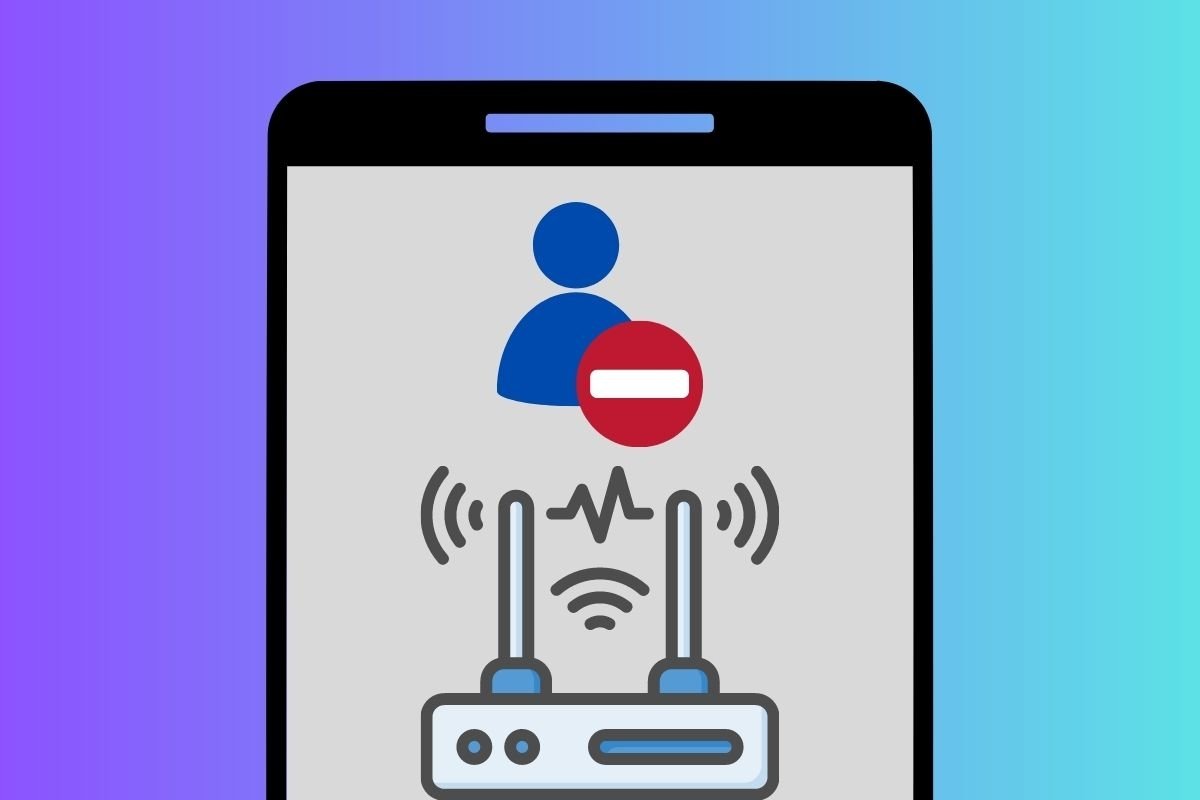كيفية وضع iPhone في وضع الاسترداد: دليل نهائي
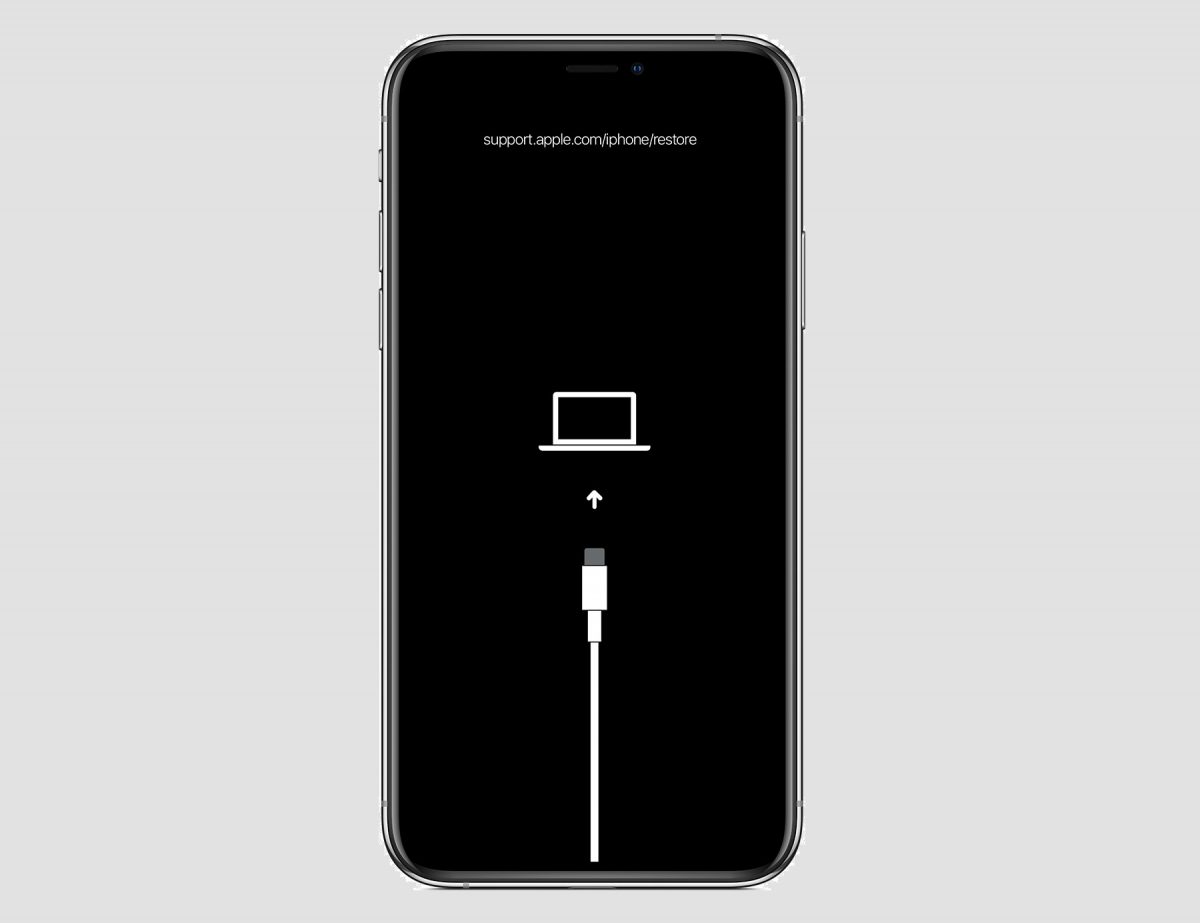
الهاتف المحمول الذي يتوقف عن العمل ينذر بالخطر لأنه ضروري جدًا للاتصالات أو الترفيه أو المعلومات أو الأعمال أو التطبيقات الشخصية. لحسن الحظ ، هناك عدد قليل من حلول الإسعافات الأولية لجهاز معطل. ومع ذلك ، ماذا لو لم يعمل هؤلاء؟ بالنسبة للهواتف المحمولة التي تعمل بنظام iOS ، هذا هو المكان الذي يكون فيه وضع استرداد iPhone مفيدًا.
ما هو وضع استرداد iPhone؟
يعد وضع استرداد iPhone إصلاحًا يركز على برنامج الجهاز المحمول. للتوضيح ، يساعد iPhone في الحصول على إصدار نظيف من iOS حتى يتمكن من استئناف العمل. على سبيل المثال ، تعمل أداتك بنظام iOS 13. نظام الاسترداد يمكن أن يجعل جهاز iPhone يعمل بنظام iOS 14 أو نسخة احتياطية من نظام التشغيل iOS 12 أو إصدار أقدم.
لماذا استخدام وضع الاسترداد على iPhone؟
يتميز وضع استرداد iPhone بالعديد من المزايا. أولاً ، إنه حل عملي مثبت للعديد من المشكلات التي قد تواجهها على هاتفك المحمول. على سبيل المثال ، يتجمد iPhone في منتصف تحديث البرنامج ، أو لا يمكن التحديث على الإطلاق ، أو لا يتم تحميله خارج شاشة شعار Apple ، أو لا يمكن التعرف عليه بواسطة الكمبيوتر ؛ يمكن لـ iPhone Recovery Mode إصلاحه.
ثانيًا ، من المفيد استعادة نظام التشغيل إلى حالة عمله حتى لو لم تكن هناك مشكلة في iPhone أو في أي وقت تريده. على سبيل المثال ، قررت تحديث الجهاز بعد كسر الحماية أو لأنك بحاجة إلى الوصول إلى iPhone ولكنك نسيت رمز المرور الخاص بك.
أخيرًا ، إنه مناسب للاستخدام. يمكنك وضع جهاز iPhone الخاص بك في وضع الاسترداد طالما أن لديك Finder أو iTunes وجهاز كمبيوتر وكابل USB إلى Lightning. كل هذه الأشياء عادة ما يمتلكها مستخدمو iPhone ، لذلك على الأرجح لن تحتاج إلى البحث عن أي شيء. إذا لم تكن معتادًا على Finder و iTunes ، فإن الأول هو مدير الملفات الافتراضي على جهاز Mac الخاص بك. هذا الأخير هو تطبيق لإدارة الوسائط والأجهزة يمكنك تنزيله من App Store أو Microsoft Store. لاحظ أنك ستستخدم Finder إذا كان لديك macOS Catalina بينما iTunes لنظام macOS Mojave والإصدارات الأقدم.
عيوب وضع الاسترداد على iPhone
يعد وضع استرداد iPhone حلاً مع بعض المخاطر أو المقايضات لأنه يتعين عليه حذف البيانات ورموز المرور والإعدادات في هذه العملية. على وجه التحديد ، ستفقد كل المحتويات التي لا تنتمي إلى iTunes ، مما يجعل الوضع مشابهًا للوضع عندما تقوم بإعادة ضبط جهاز iPhone .
بالإضافة إلى ذلك ، لا يعد وضع استرداد iPhone مفيدًا جدًا إذا كان إصدار البرنامج أو البيانات التي لديك كنسخة احتياطية قديمة جدًا. غالبًا ما يعمل إصدار iOS القديم ، لكن وجود ميزات قديمة لن يعيد هاتفك إلى حالة العمل المثلى.
أيضًا ، يمكن أن يكون iPhone عالقًا في وضع الاسترداد. لا تحدث حالة تحول الحل هذه بشكل متكرر ولكنها شيء لا يزال يتعين عليك الاستعداد لإصلاحه. ستعرف ما يجب فعله حيال هذا السيناريو أثناء قراءتك.
ماذا تفعل قبل استخدام وضع الاسترداد؟
هناك بعض الأشياء التي يجب القيام بها قبل وضع جهاز iPhone الخاص بك في وضع الاسترداد حتى تتمكن من تجنب فقدان المعلومات والتكوينات المهمة لجهاز iPhone الخاص بك. علاوة على ذلك ، يضمن ذلك استمرار عملية الاسترداد بدون مشاكل أو مشاكل أقل.
1. جرب الحلول الأقل خطورة
الأول هو تجربة الحلول غير الجذرية أولاً لأن شيئًا بسيطًا مثل الانتظار قليلاً أو فرض إعادة تشغيل جهاز iPhone الخاص بك قد يعمل بالفعل. نتيجة لذلك ، لا تحتاج إلى استخدام وضع الاسترداد. علاوة على ذلك ، يمكنك تجنب فقدان بياناتك المهمة ورموز المرور والإعدادات.
2. iPhone النسخ الاحتياطي
مهمة أخرى بالنسبة لك هي عمل نسخة احتياطية لجهاز iPhone الخاص بك . من السهل القيام بذلك نظرًا لوجود العديد من الطرق لحفظ البيانات وبيانات اعتماد الجهاز. على سبيل المثال ، يمكنك استخدام iCloud ومحرك أقراص ثابت خارجي وتطبيقات مثل OneDrive. الأول هو خدمة من Apple نفسها ، لذا فهي الطريقة الأكثر توصية من قبل الخبراء.
3. قم بتحديث iTunes
هناك شيء آخر يجب القيام به وهو التحديث إلى أحدث إصدار من iTunes. بهذه الطريقة ، سيحتوي تطبيق إدارة الجهاز المحمول على جميع الإعدادات اللازمة للاسترداد. أيضًا ، يقوم بتصحيح جميع الأخطاء أو معظمها ، لذلك سيدخل iPhone الخاص بك في وضع الاسترداد بدون متاعب.
كيف تضع iPhone في وضع الاسترداد؟
لا توجد إرشادات عامة حول التنشيط لوضع الاسترداد على iPhone لأنها تختلف باختلاف أجيال الجهاز. للتوضيح ، لا تحتوي بعض أجهزة iPhone على اختصارات الأزرار الأساسية لوضع الاسترداد ، وتحديداً iPhone X والأجيال اللاحقة التي تفتقر إلى زر الصفحة الرئيسية الدائري. يغطي هذا الدليل كل ما تحتاج إلى معرفته ، لذا ستتعلم كيفية استخدام الميزة بدءًا من الأحدث وصولاً إلى سلسلة iPhone الأقدم.
لسلسلة iPhone 8 والأحدث
1. إذا كان Finder أو iTunes قيد التشغيل على جهاز الكمبيوتر الخاص بك ، فاخرج منه أولاً وأعد تشغيله بعد بضع دقائق.
2. قم بتوصيل iPhone بجهاز الكمبيوتر الخاص بك عبر USB إلى Lightning Cable.
3. امسك زر رفع الصوت بجهاز iPhone وحرره.
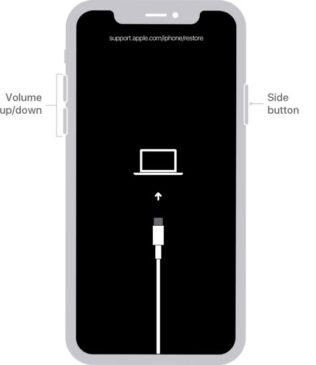
4. افعل الشيء نفسه مع مفتاح خفض مستوى الصوت بعد ذلك.
5. اضغط على الزر الجانبي لتظهر شاشة وضع الاسترداد.
6. انقر فوق “تحديث” في الإشعار المنبثق للحصول على أحدث نظام تشغيل لجهازك.
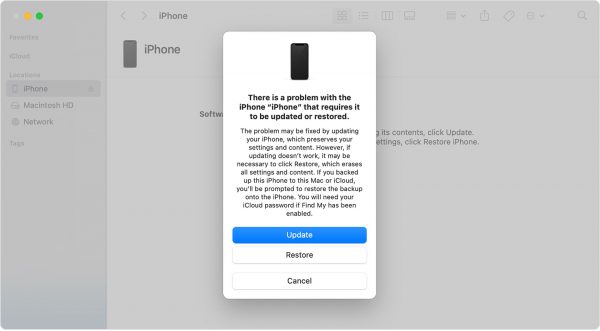
8. إذا لم تعمل ، كرر الخطوات من 1 إلى 6 ، ثم اختر الاستعادة بدلاً من الخيارات المنبثقة.
لسلسلة iPhone 7
1. أغلق Finder أو iTunes على جهاز الكمبيوتر إذا كان مفتوحًا.
2. قم بتشغيل أو إعادة تشغيل Finder أو iTunes.
3. قم بربط جهاز iPhone والكمبيوتر الخاص بك من خلال اتصال كابل.
4. اضغط مع الاستمرار على زر التشغيل وخفض مستوى الصوت لجهاز iPhone في نفس الوقت.
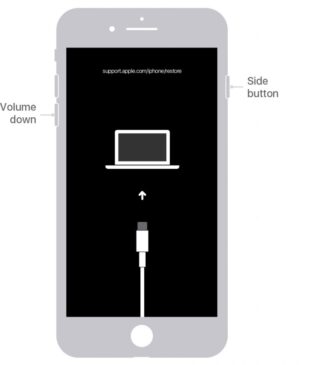
5. انتظر حتى يتم عرض واجهة وضع الاسترداد.
6. حرر الأزرار العلوية أو الجانبية ، ثم زر خفض الصوت بعد ذلك.
7. حدد تحديث من خيارات الإعلام المنبثقة.
8. إذا لم تعمل ، دع iPhone يدخل وضع الاسترداد مرة أخرى ولكن انقر فوق استعادة من الخيارات المنبثقة.
لسلسلة iPhone 6 والأقدم
1. اخرج من Finder أو iTunes إذا كان يعمل على جهاز الكمبيوتر الخاص بك.
2. افتح أو أعد فتح Finder أو iTunes.
3. قم بتوصيل iPhone بجهاز الكمبيوتر الخاص بك.
4. اضغط مع الاستمرار على زر الصفحة الرئيسية وأثناء الضغط أيضًا على الزر العلوي أو الجانبي.
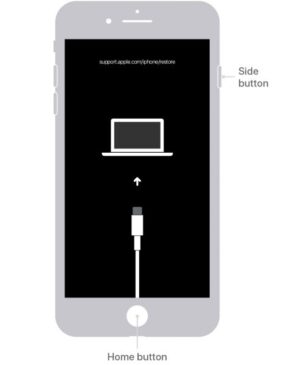
6. انتظر حتى يقوم iPhone بتشغيل شاشة Recovery Mode.
7. حرر الأزرار بمجرد تشغيل وضع الاسترداد.
8. اختر تحديث أو استعادة من الإشعار المنبثق.
9. إذا لم يعمل خيارك الأول ، كرر كل شيء ، ثم جرب الخيار الآخر في النافذة المنبثقة.
كيفية إخراج iPhone من وضع الاسترداد؟
سيكون جهاز iPhone الخاص بك خارج وضع الاسترداد تلقائيًا إذا تمت استعادته دون مشاكل. خلاف ذلك ، يمكنك القيام بذلك يدويًا إذا كنت تريد الخروج من الشاشة في أي وقت. على عكس عملية التنشيط ، فإن الخطوات هنا عالمية تقريبًا عبر طرز iPhone.
فيما يلي الإرشادات لإخراج جهاز iPhone الخاص بك من وضع الاسترداد:
1. قم بإنهاء Finder أو iTunes على جهاز الكمبيوتر الخاص بك.
2. افصل الكبل الذي يربط جهاز iPhone والكمبيوتر بشكل صحيح.
3. اضغط لفترة طويلة على زر النوم أو الزر الجانبي لجهاز iPhone الخاص بك.
4. حرر الزر بمجرد أن يظهر iPhone شعار Apple الخاص به.
5. إذا لم يعمل ، كرر الخطوة 3 ولكن استمر أيضًا في الضغط على زر خفض مستوى الصوت.
6. انتظر حتى ينتهي iPhone من إعادة التشغيل.
ماذا تفعل إذا فشل وضع الاسترداد؟
لا يوجد حل مثالي. لا يعد وضع استرداد iPhone فعالًا دائمًا لمشاكل هاتفك المحمول تمامًا مثل أي طريقة أخرى. أيضًا ، قد يتعطل جهاز iPhone الخاص بك فجأة في وضع الاسترداد كما ذكرنا سابقًا ، لذلك يجب أن تعرف ما يمكنك فعله كخطة نسخ احتياطي. الشيء الجيد هو أن هناك بعض الإصلاحات الأخرى التي يمكنك تجربتها.
1. فرض إعادة التشغيل أو إعادة ضبط المصنع لجهاز iPhone
عندما تجد وضع استرداد iPhone غير فعال ، أجبر الجهاز المحمول على إعادة التشغيل أولاً. للتوضيح ، تشبه إعادة تشغيل القوة رهانًا ناعمًا مقابل صفعة قوية على الجهاز ليعمل بشكل طبيعي مرة أخرى. وذلك لأن الطريقة آمنة ولا تؤدي إلى فقدان البيانات أو بيانات الاعتماد.
إليك ما يجب عليك فعله لفرض إعادة تشغيل iPhone:
1. اضغط وحرر أزرار رفع الصوت ، وخفضه ، والجانبية.
2. انتظر حتى يعرض الجهاز شعار Apple.
3. حرر الأزرار بعد ذلك.
4. انتظر حتى يتم إعادة تشغيل iPhone.
يمكنك أيضًا اتباع هذه الخطوات إذا كانت العملية المذكورة أعلاه غير قابلة للتطبيق:
1. اضغط مع الاستمرار على أزرار النوم والصفحة الرئيسية بجهاز iPhone.
2. حرر الأزرار بعد ظهور شعار Apple على الشاشة.
3. انتظر حتى تنتهي إعادة التشغيل.
قم بإجراء إعادة ضبط المصنع أو إعادة ضبط المصنع بعد ذلك إذا لم تساعد إعادة تشغيل جهاز iPhone. تذكر أنك قد تفقد أيضًا الإعدادات والبيانات وبيانات الاعتماد الحالية بهذه الطريقة. من الجيد أن تذهب إذا كنت قد قمت بعمل نسخة احتياطية من المعلومات المهمة مسبقًا ، وهو ما قمت به بالفعل قبل استخدام وضع الاسترداد على iPhone.
اتبع هذه الإرشادات العامة لإعادة ضبط المصنع لجهاز iPhone:
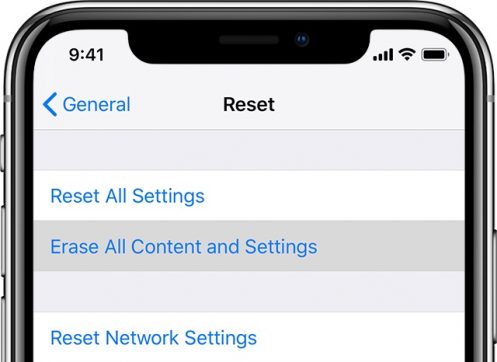
1. انقر على أيقونة الإعدادات بجهاز iPhone الخاص بك.
2. اضغط على عام من خيارات القائمة.
3. حدد إعادة تعيين بعد ذلك.
4. انقر فوق مسح كافة المحتويات والإعدادات.
5. انتظر حتى يتم إعادة تشغيل iPhone.
2. قم بالتبديل إلى وضع DFU
DFU ، في حالة عدم معرفتك بالاختصار ، يشير إلى تحديث البرنامج الثابت للجهاز. للتوضيح ، إنه وضع متاح على جميع أجهزة iOS والإصلاح الموصى به عندما يتعطل iPhone في وضع الاسترداد. في الواقع ، يمكن استخدامه أيضًا لمجموعة متنوعة من الأغراض مثل استعادة iPhone ، وخفض مستوى iOS ، وإعداد البرامج الثابتة لكسر الحماية أو إلغاء القفل ، والمزيد. كن حذرًا ، لأن هذه الطريقة ستؤدي إلى فقدان البيانات. ومع ذلك ، ستلاحظ أن وضع DFU مشابه تمامًا لوضع استرداد iPhone.
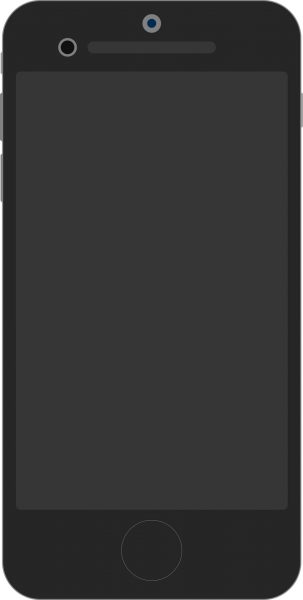
يختلف الوضعان ، لأن وضع DFU يجعل الشاشة فارغة ، ولا يقوم بتحميل نظام التشغيل ، وهو أكثر من حل بديل للخبراء أو خبراء التكنولوجيا. في الواقع ، يعد وضع DFU معقدًا جدًا للانسحاب بسبب الأزرار العديدة التي يجب عليك الاحتفاظ بها في وقت واحد لفترة محددة. على سبيل المثال ، قد يؤدي تجاوز بضع ثوانٍ من الضغط على الزر إلى إعاقة جهاز iPhone الخاص بك من الدخول إلى وضع DFU. وبالتالي ، قد تجد نفسك تكرر العملية عدة مرات.
مع هذا الدليل ، قد يكون الأمر أسهل قليلاً بالنسبة لك. لاحظ أن الطرق تختلف باختلاف سلسلة iPhone.
لسلسلة iPhone 8 والأحدث
1. قم بربط جهاز iPhone والكمبيوتر الخاص بك عبر كابل.
2. قم بتشغيل تطبيق iTunes على جهاز الكمبيوتر الخاص بك.
3. انقر فوق زري رفع الصوت وخفضه على جهاز iPhone الخاص بك.
4. الضغط لفترة طويلة على الجانب أو زر الطاقة حتى الشاشة السوداء.
5. استمر في الضغط على الزر الجانبي أو زر التشغيل واضغط على زر خفض الصوت.
6. انتظر لمدة خمس ثوانٍ قبل تحرير الأزرار وتأكد من القيام بذلك دون ظهور شعار Apple.
7. انتظر تنبيه iTunes الذي يفيد بأنه اكتشف iPhone الخاص بك في وضع الاسترداد ، ثم وافق على استعادة iPhone الخاص بك.
لسلسلة iPhone 7
1. قم بربط جهاز iPhone والكمبيوتر.
2. افتح iTunes على جهاز الكمبيوتر المتصل.
3. الضغط لفترة طويلة على الجانب وزر خفض الصوت.
4. حرر الزر الجانبي فقط في غضون ثماني ثوان.
5. يجب ألا يكون هناك شعار Apple على الشاشة الفارغة ، فقط انتظر حتى يقوم iTunes بالكشف عن الجهاز وتنبيهه.
لسلسلة iPhone 6 والأقدم
1. قم بتوصيل iPhone بجهاز الكمبيوتر الخاص بك.
2. انقر فوق iTunes لفتحه على جهاز الكمبيوتر الخاص بك.
3. الضغط لفترة طويلة على الزرين الرئيسية والقفل.
4. توقف عن الضغط على زر القفل بعد ثماني ثوان.
5. على الشاشة الفارغة ، انتظر حتى يقوم iTunes بتنبيهك إلى أن iPhone الخاص بك الآن في وضع الاسترداد.
3. استخدم iTunes
إذا سمح iTunes لجهاز iPhone الخاص بك بالدخول إلى وضع الاسترداد على iPhone ، فيمكنك أيضًا فرض الخروج منه عندما تتعثر. للتوضيح ، يمكن للتطبيق الكشف في لحظة وإعلامك بأن جهاز iPhone الخاص بك لا يمكنه الانتقال من وضع الاسترداد. علاوة على ذلك ، فإنه يستعيد جهازك المحمول ويعيد ضبط المصنع إذا لم تتمكن من القيام بذلك على الأداة نفسها.
فيما يلي إرشادات عند استخدام iTunes لإصلاح المشكلة:
1. قم بتشغيل iTunes من الشاشة الرئيسية لجهاز الكمبيوتر الخاص بك.
2. انتظر تنبيه الكشف.
3. انقر فوق “موافق” في المطالبة التي تقول أنك بحاجة إلى استعادة iPhone الخاص بك بعد ذلك.
4. بدلاً من ذلك ، يمكنك الانتقال إلى خيار الملخص على الشريط الجانبي لواجهة iTunes.

5. انقر فوق الزر Restore iPhone إذا كان عليك القيام بالخطوة 4.
4. اتصل بدعم Apple
عندما لا يعمل وضع iPhone Recovery أو DFU من جانبك أو تجد صعوبة في القيام بهما ، يمكنك اختيار الاتصال بالخبراء بدلاً من ذلك. على سبيل المثال ، موظفو دعم Apple أو أقرب مركز خدمة موجود.
يمكن للمحترفين مساعدتك في تشخيص المشكلات بغض النظر عن مدى سوءها ، أو تزويدك بالمزيد من حلول “افعلها بنفسك” ، أو إصلاح جهاز iPhone الخاص بك مباشرةً. تأكد من التواصل عبر مواقع المساعدة أو التطبيقات أولاً ، حتى لا تحتاج إلى السفر للحصول على استشارة فقط. دعم العملاء نشط في الوقت الحاضر 24/7 عبر الإنترنت.